Matomo, precedentemente Piwik, è uno strumento software di analisi web gratuito e open source. È progettato per fornirti informazioni chiave sul comportamento dei visitatori del tuo sito Web e per aiutarti a comprendere i dati raccolti per prendere decisioni informate. Matomo include anche una funzione Super Search per la ricerca di dati rapida, semplice e automatizzata su più siti web.
Matomo fornisce diversi rapporti come statistiche sui visitatori giornalieri, settimanali e mensili; principali siti di riferimento; statistiche sui social media come le prestazioni della campagna pubblicitaria su Facebook o la crescita dei follower su Twitter; dati demografici dei visitatori e informazioni sulla posizione geografica, ecc.
Offre anche un'analisi dettagliata del comportamento dei tuoi visitatori sul tuo sito, le loro azioni e il tempo di coinvolgimento speso sulle pagine, al fine di vedere cosa funziona bene per te o cosa potrebbe richiedere qualche miglioramento.
Matomo è perfetto per fornitori di servizi come agenzie web, sviluppatori di siti Web di e-commerce e proprietari di blog per analizzare il comportamento dei visitatori sul sito Web. Funziona con quasi tutti i comuni CMS e altri sistemi di gestione dei contenuti (CMS) come WordPress, Drupal o Joomla.
Matomo è scritto in PHP ed è completamente compatibile con Apache, Microsoft IIS Web Server o Nginx. Utilizza MySQL o PostgreSQL per archiviare i dati su un server di database e può essere utilizzato, secondo il proprio sito Web, "insieme ai linguaggi di programmazione più diffusi". Matomo supporta anche l'analisi in tempo reale con il monitoraggio dei visitatori in tempo reale. Inoltre, Matomo supporta vari tipi di tag di monitoraggio per le campagne di remarketing. Matomo supporta il monitoraggio delle installazioni di app mobili e il monitoraggio delle app mobili per applicazioni Android e iOS.
Matomo è uno strumento di raccolta dati indispensabile per il monitoraggio e il miglioramento delle campagne di generazione di lead online, dell'analisi dell'interazione degli utenti e dell'analisi delle prestazioni del sito Web.
Ma stai cercando di installare matomo web analytics su Debian ma non sembra funzionare. Se leggi l'articolo qui sotto, troverai molti suggerimenti utili e facili da utenti esperti che hanno installato con successo Matomo su Debian. Imparerai come installare matomo in un modo che funzioni per il tuo ambiente unico.
Prerequisiti
Per installare Matomo su Debian, devi avere:
- Un server che esegue una nuova istanza di Debian 10 o Debian 11. Sebbene Matomo possa scalare per misurare milioni di visualizzazioni di pagina, si consiglia di iniziare con una piccola istanza come ambiente di test. Almeno 4 GB di RAM, 50 GB di spazio libero su disco sono consigliati sul server.
- Un utente non root con privilegi sudo per eseguire comandi come root. Puoi imparare come creare un account utente qui.
- Un nome di dominio completo (ad es.:example.com) punta all'indirizzo IP del tuo server.
Aggiornamento dei pacchetti software Debian
Innanzitutto, è necessario aggiornare il sistema prima di eseguire qualsiasi comando di installazione del software sul proprio box Debian. Ciò garantisce che tutti i pacchetti di sistema siano completamente aggiornati.
sudo apt update && sudo apt upgrade -y
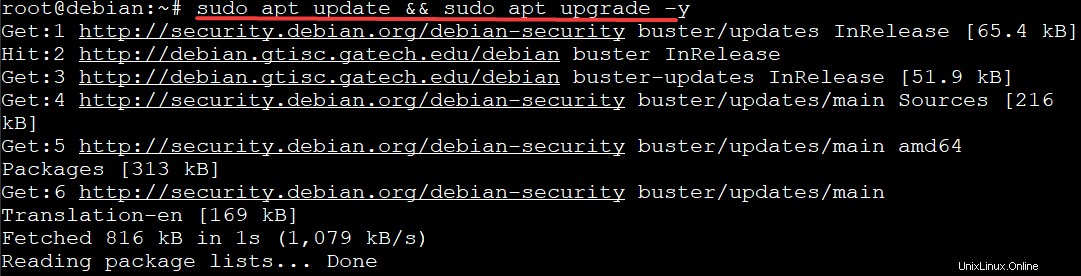
Installazione del server Web Apache
Matomo richiedeva uno stack LAMP (Linux, Apache, MySQL( o MariaDB) e PHP) per essere eseguito su un server. Apache è uno di quegli elementi dello stack. Apache HTTP Server è uno dei server Web più popolari con milioni di download e un'ampia gamma di funzionalità. Il server Web Apache HTTPD è un potente strumento per l'hosting di siti Web e altre applicazioni basate su server. È una piattaforma robusta, flessibile e altamente personalizzabile per lo sviluppo di siti Internet dinamici su qualsiasi scala che raggiunga una quota di mercato superiore al 50%.
Dovresti usare il server web Apache gratuito con Matomo (ex Piwik) se lo hai già in esecuzione sul tuo sistema, o desideri configurarlo in un modo specifico, o se hai un ambiente di rete complesso.
Esegui il comando seguente per installare Apache sul tuo sistema. Su Debian, il programma apache2 fornisce l'Apache HTTP Server (httpd). Il pacchetto apache contiene i programmi necessari per configurare un server Apache. Su Debian, il programma apache2-utils fornisce diverse utilità da utilizzare con Apache HTTP Server (httpd).
sudo apt install -y apache2 apache2-utils
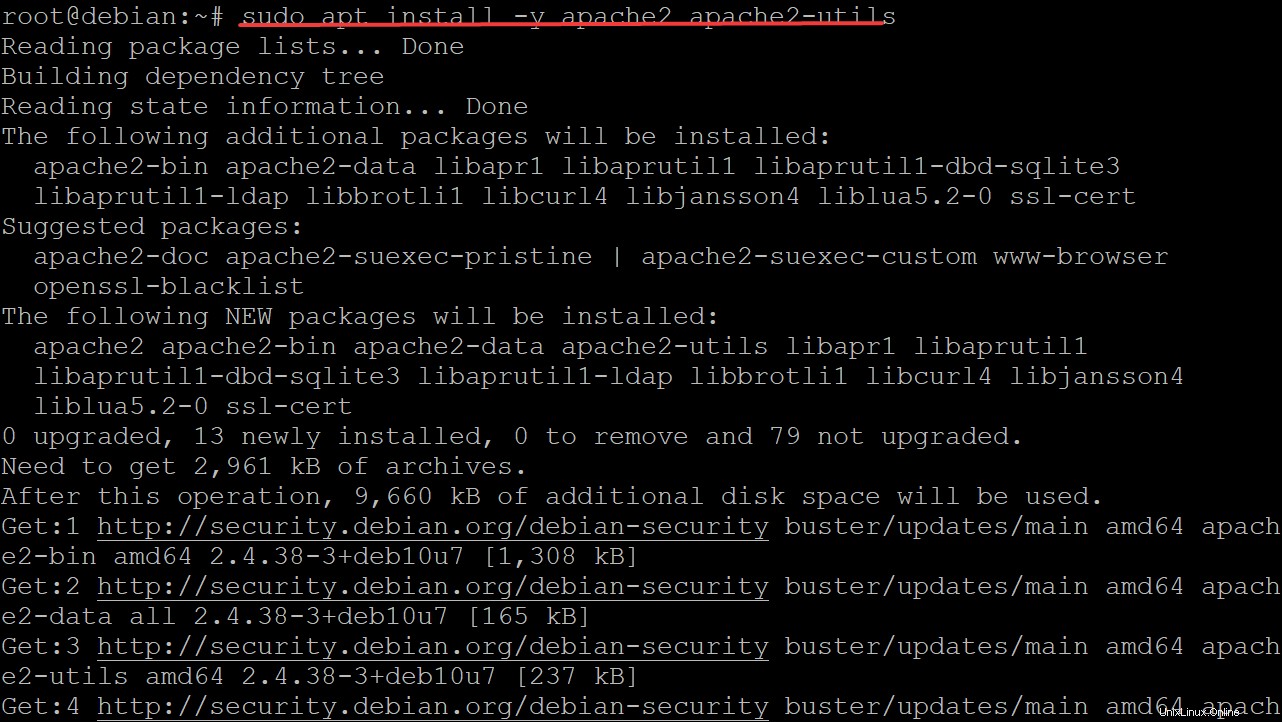
Una volta completata l'installazione, avvia il servizio Apache in modo che possa essere utilizzato da altri programmi.
sudo systemctl start apache2
Esegui il comando seguente per verificare se Apache è in esecuzione o meno.
sudo systemctl status apache2
Se vedi il seguente output, allora Apache è in esecuzione sul tuo sistema:
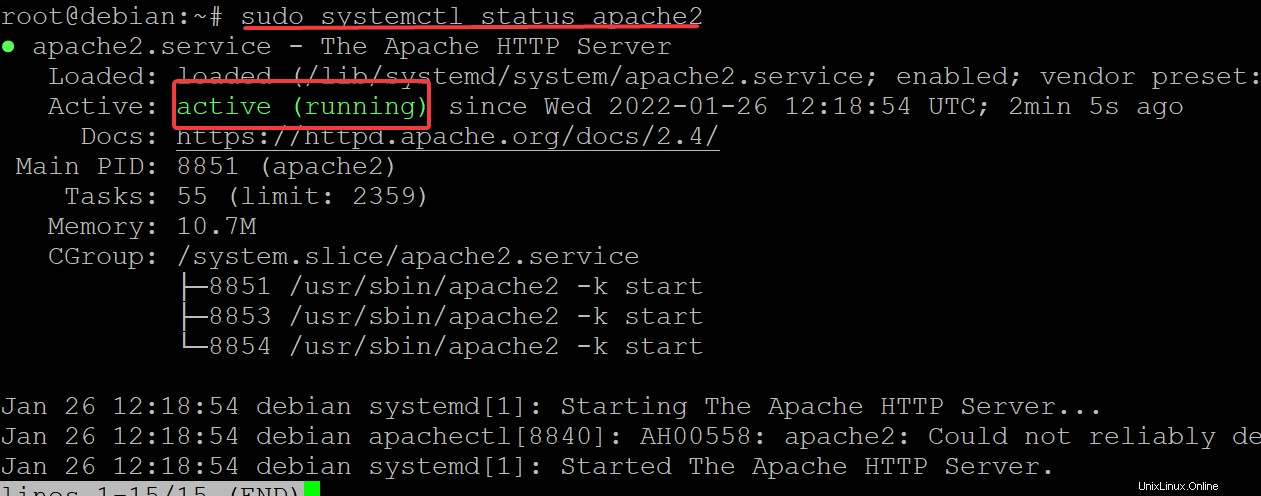
Puoi richiedere una pagina web dal server Apache per verificare che funzioni correttamente.
Quando apri una pagina nel tuo browser, le intestazioni HTTP inviate dal server web al tuo computer includono molte informazioni sul contenuto della pagina.
Ad esempio, nel tag HTML puoi trovare un'intestazione denominata "Content-Type", che contiene la codifica dei caratteri utilizzata in quella pagina. A questo punto, puoi vedere solo la pagina di benvenuto predefinita di Apache, come mostrato di seguito.
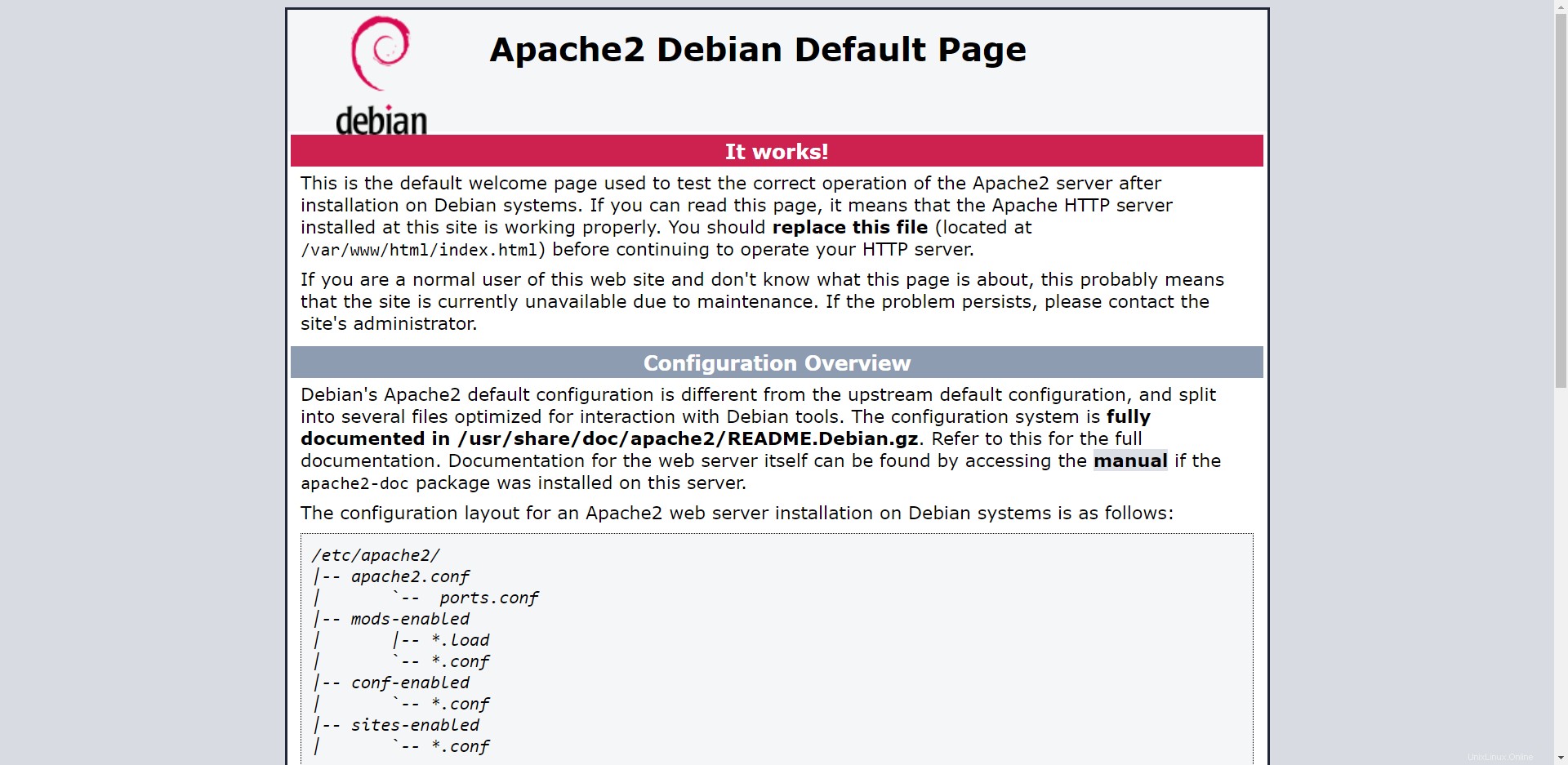
Installa il server di database MariaDB
MariaDB è un server SQL (Structured Query Language) potente, multithread, multiutente e robusto. È un'implementazione open source del server MySQL e un sostituto drop-in per il server MySQL.
Molti utenti Matomo utilizzano MariaDB per salvare i propri dati di analisi web. Anche se MariaDB non è ufficialmente supportato da Matomo, può essere utilizzato come un database backend adatto per Matomo.
Come minimo, avrai bisogno di un mariadb-server e un mariadb-client. Il pacchetto mariadb-server fornisce il server MariaDB, che consente a MariaDB di essere eseguito come servizio. Il pacchetto mariadb-client fornisce i programmi client MariaDB, che sono basati su libmysql.
Esegui il comando seguente per installare MariaDB Database Server sul tuo sistema Debian.
sudo apt install -y mariadb-server mariadb-client

Una volta completata l'installazione, proteggi e ottimizza il tuo server MariaDB seguendo questa guida.
Esegui il comando seguente per avviare il servizio MariaDB in modo che possa essere utilizzato da altri programmi.
sudo systemctl start mariadb
Infine, esegui il comando seguente per verificare se MariaDB è in esecuzione o meno.
sudo systemctl status mariadb
Se vedi il seguente output, allora MariaDB è in esecuzione sul tuo sistema.
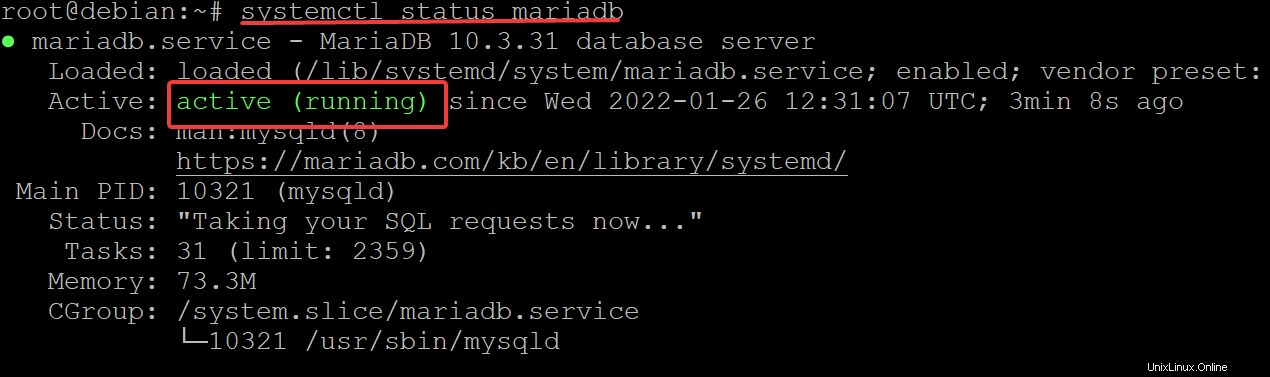
Installazione di PHP
PHP è un linguaggio di scripting lato server progettato per lo sviluppo web. Può essere utilizzato per creare pagine Web dinamiche che vengono archiviate nella memoria di un server Web e accessibili da un browser Web.
Matomo Web Analytics richiede PHP per varie attività, la più importante è la registrazione delle richieste del server Web e il monitoraggio dei visitatori.
Esegui il comando seguente per installare PHP 7.3 e i suoi moduli. I moduli PHP sono estensioni del linguaggio di programmazione PHP. Questi moduli sono forniti da librerie esterne che migliorano o estendono le funzionalità di PHP. Un modulo non è altro che una libreria condivisa (file .so su Linux, .dll su Windows o .dylib su macOS) che viene caricata dall'interprete PHP in fase di esecuzione. Matomo Web Analytics utilizza moduli PHP per implementare funzionalità specifiche disponibili per gli utenti Matomo (Piwik).
sudo apt install php -y sudo apt install php-cli php-fpm php-json php-common -y sudo apt install php-mysql php-zip php-gd php-mbstring php-curl -y sudo apt install php-xml php-pear php-bcmath -y
Esegui il comando seguente per verificare la versione di PHP sul tuo sistema.
php -v
Otterrai il seguente output su Debian 10

Su Debian 11, la versione PHP sarà PHP 7.4
Creazione di database per Matomo
Matomo conserva tutti i dati all'interno di un database. Quindi, creiamone uno.
Esegui il seguente comando per accedere alla tua shell MariaDB. Alla richiesta della password, fornisci la tua password di root e premi INVIO per continuare.
sudo mysql -u root -p
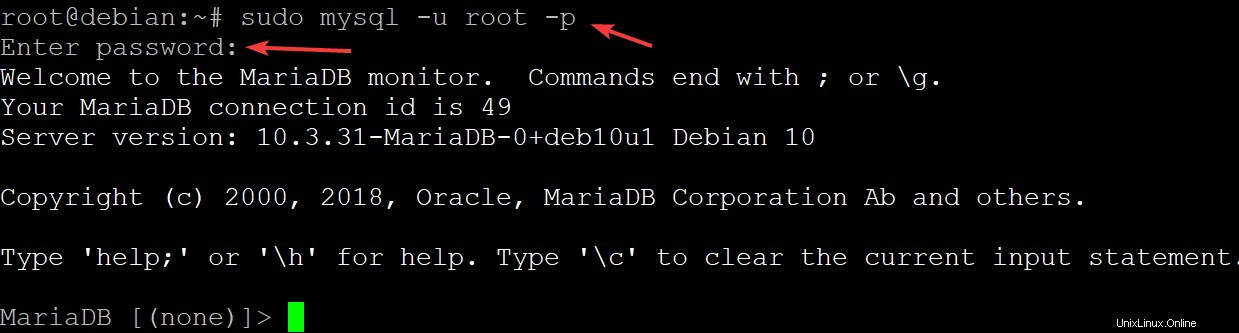
Esegui il comando seguente per creare un nuovo database denominato matomo. L'installazione di Matomo utilizzerà questo database per archiviare tutti i dati.
CREATE DATABASE matomo;
Eseguire il comando seguente per creare un nuovo utente denominato matomouser per il database matomo. Sostituisci Password con una password sicura. Un utente è una raccolta di autorizzazioni. Potrebbe essere qualsiasi cosa, dalla creazione di database e tabelle al controllo dei dati o all'esecuzione di query. Le autorizzazioni sono per lo più guidate dalla sicurezza. Per ottenere la migliore sicurezza possibile, non dovresti concedere più autorizzazioni del necessario per il tuo utente.
CREATE USER 'matomouser'@'localhost' IDENTIFIED BY 'mysecurepassword';
Sostituisci "mysecurepassword" con una password sicura a tua scelta. Eseguire il comando seguente per concedere all'utente matomouser il privilegio SUPER. Il privilegio SUPER consente a un utente di eseguire qualsiasi e tutte le istruzioni. Dovrai assicurarti che il matomoser possa fare tutto ciò che vuole nel database del matomo.
GRANT ALL ON matomo.* TO 'matomouser'@'localhost' WITH GRANT OPTION;
Eseguire il comando seguente per ricaricare i database. Il comando FLUSH PRIVILEGES viene utilizzato per ricaricare le tabelle di concessione, consentendo il normale completamento delle istruzioni attualmente in esecuzione.
PRIVILEGI FLUSH;
Infine, esci dalla shell.
exit;
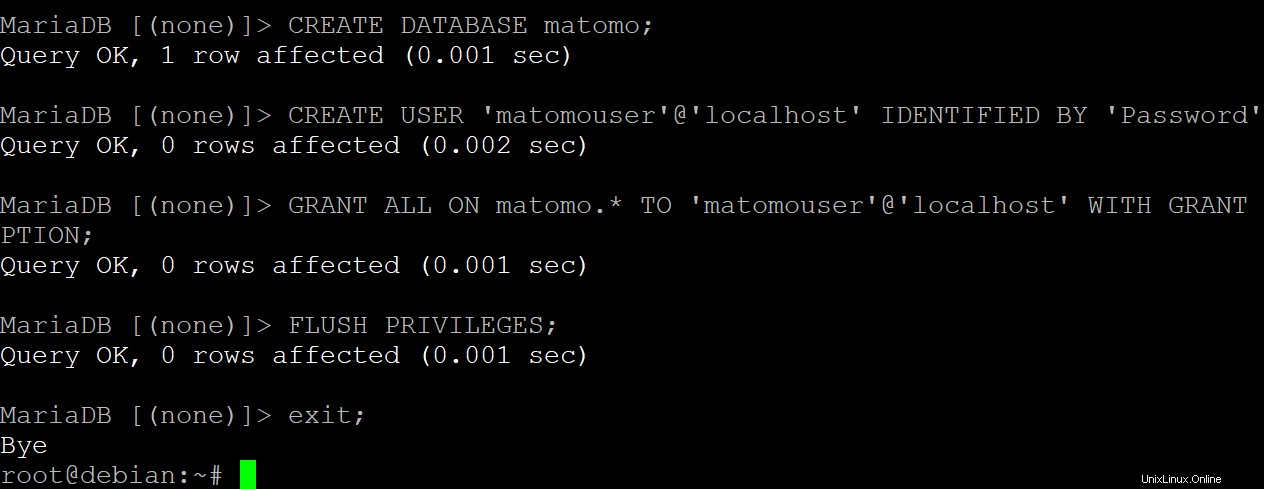
Configurazione del tuo host virtuale Apache
Un host virtuale è un tipo di sito Web in cui ogni sito offre contenuti dal proprio nome di dominio. Gli host virtuali vengono in genere utilizzati per siti con più nomi di dominio, ma vengono utilizzati anche per fornire siti con nomi host diversi per il bilanciamento del carico.
Ci sono diversi motivi per cui dovresti usare un host virtuale. In questo tutorial, ci concentreremo su quanto segue:
- Miglioramento delle prestazioni
- Sicurezza
Esegui il comando seguente per creare un nuovo file di configurazione dell'host virtuale denominato matomo.conf nella directory /etc/apache2/sites-available.
sudo nano /etc/apache2/sites-available/matomo.conf
Compila il file matomo.conf con le righe seguenti e salva e chiudi il file. Sostituisci tuo-dominio.com con il tuo dominio effettivo.
<VirtualHost *:80>
ServerAdmin [email protected]
ServerName your-domain.com
DocumentRoot /var/www/matomo/
<Directory /var/www/matomo>
DirectoryIndex index.php
Options FollowSymLinks
AllowOverride All
Require all granted
</Directory>
<Files "console">
Options None
Require all denied
</Files>
<Directory /var/www/matomo/misc/user>
Options None
Require all granted
</Directory>
<Directory /var/www/matomo/misc>
Options None
Require all denied
</Directory>
<Directory /var/www/matomo/vendor>
Options None
Require all denied
</Directory>
ErrorLog ${APACHE_LOG_DIR}/matomo_error.log
CustomLog ${APACHE_LOG_DIR}/matomo_access.log combined
</VirtualHost> Esegui il comando seguente per disabilitare il file di configurazione predefinito di Apache e abilitare il file di configurazione di matomo.
sudo a2dissite 000-default.conf sta sostanzialmente disabilitando il sito predefinito fornito con l'installazione di Apache, quindi per assicurarsi che nessuno possa visitare il sito predefinito. In questo modo i tuoi utenti possono accedere a Matomo Analytics senza problemi.
sudo a2ensite matomo.conf abilita o crea un file di configurazione del sito apache che dovrebbe essere abilitato per usare Matomo. Questo è il file di configurazione in cui sono scritti i dettagli del tuo sito Matomo Analytics.
sudo a2dissite 000-default.conf && sudo a2ensite matomo.conf
Eseguire il comando seguente per abilitare la riscrittura di Apache. Il comando sudo a2enmod rewrite sta fondamentalmente abilitando la "riscrittura" del modulo apache. necessario per Matomo Analytics.
sudo a2enmod rewrite
Infine, riavvia il tuo server Apache con il seguente comando per applicare le modifiche.
sudo systemctl restart apache2
Installazione di Matomo
Ora che hai configurato lo stack LAMP, è il momento di installare Matomo Analytics.
Esegui il seguente comando wget per scaricare l'ultima versione stabile di Matomo nella directory corrente.
wget http://builds.matomo.org/matomo-latest.zip
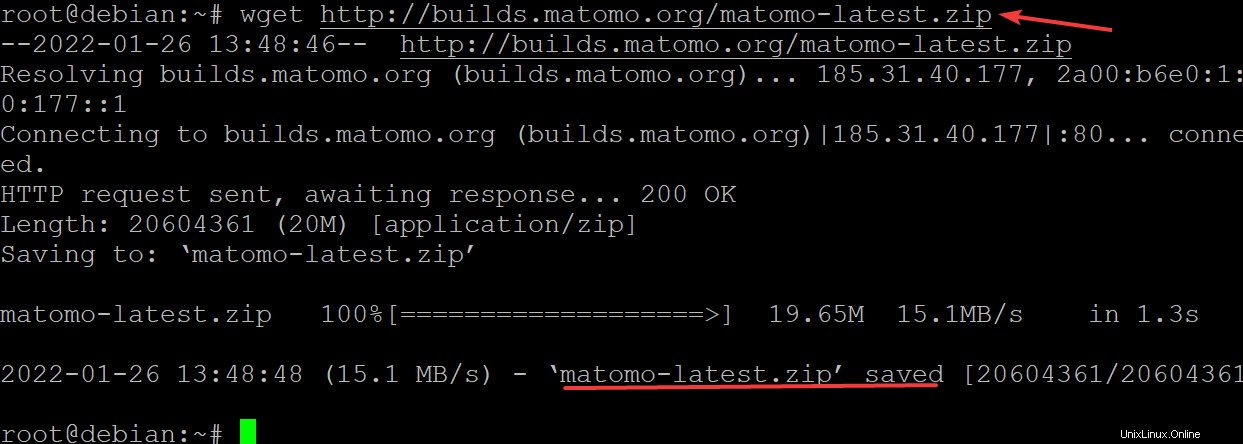
Esegui il comando seguente per creare una nuova directory di installazione di matomo nella directory principale web, decomprimi il file scaricato e sposta i file estratti nella directory di installazione di matomo.
sudo mkdir -p /var/www/matomo && sudo unzip matomo-latest.zip && sudo mv matomo/* /var/www/matomo
Infine, esegui il comando seguente per impostare le autorizzazioni appropriate per la directory di installazione di matomo.
sudo chown -R www-data:www-data /var/www/matomo && sudo chmod -R 755 /var/www/matomo
Accesso all'interfaccia utente Web di Matomo
Ora che hai installato il tuo stack LAMP e Matomo, sei pronto per accedere all'interfaccia utente Web di Matomo Analytics.
Apri il tuo browser preferito e vai a http://tuo-dominio.com. Nella directory di installazione di Matomo sono disponibili strumenti di esempio che è possibile utilizzare per verificare che l'installazione sia completamente operativa. Fare clic su Avanti e seguire le istruzioni sullo schermo per completare l'installazione.
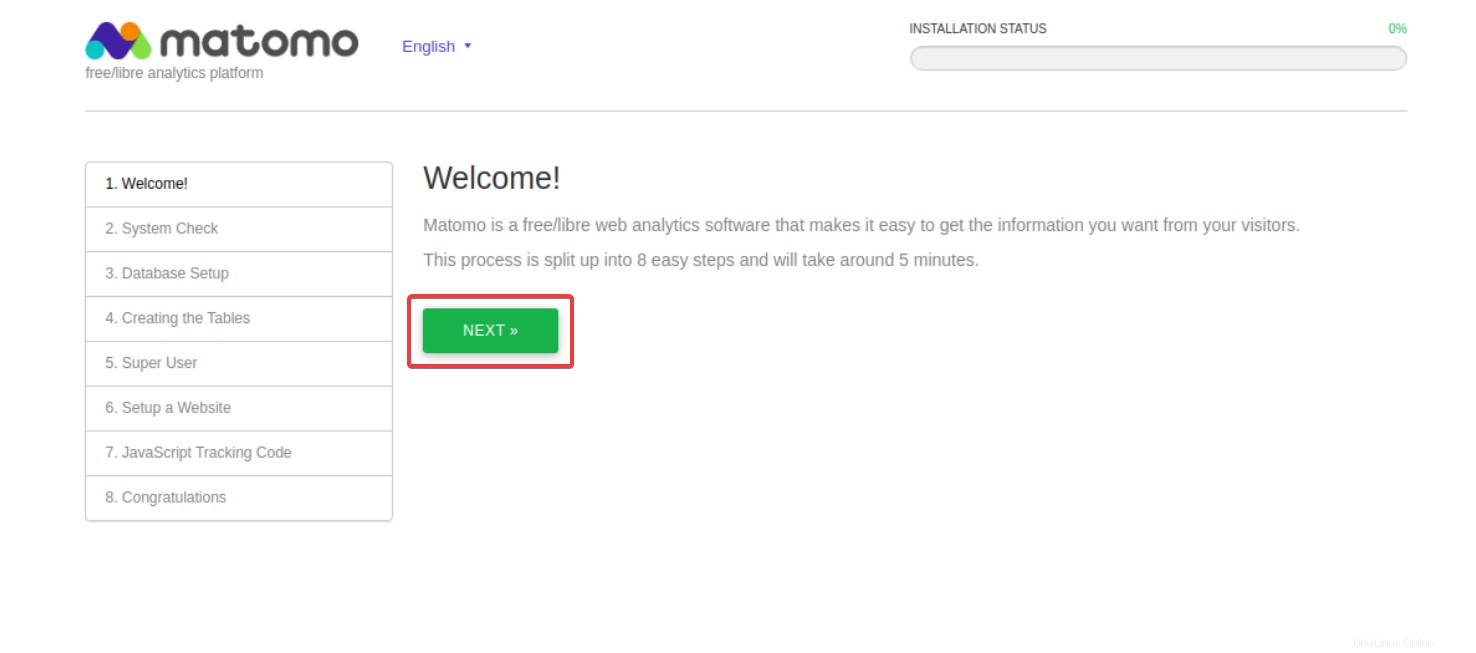
Conclusione
In questo tutorial abbiamo spiegato l'installazione di Matomo Analytics e lo stack LAMP per Matomo Analytics. Ci auguriamo che dopo aver esaminato questo articolo, sarai in grado di configurare il tuo Matomo Analytics sul tuo server web.